
Obsah:
- Autor John Day [email protected].
- Public 2024-01-30 11:57.
- Naposledy zmenené 2025-01-23 15:05.

K tomuto projektu došlo vtedy, keď som odišiel z práce do práce a dostal som sa na polovicu cesty, aby ma však chytila chvíľka paniky, keď som si nepamätal, či som zavrel garážové dvere. Niekedy som bol presvedčený, že nie, a otočil som sa, aby som potvrdil, že som skutočne zavrel garážové dvere. Teraz mám 30 minút meškanie do práce … skvelé. Keď som si kúpil vlastný dom, zistil som, že teraz môžem svojmu otváračovi garážových brán robiť, čo chcem, a táto myšlienka sa zrodila.
Zásoby
- Raspberry Pi - Myslím si, že takmer každý model by mal fungovať, pokiaľ dokáže prevádzkovať Django, NGINX a gunicorn. Použil som Raspberry Pi 3 B+. Ak máte inú verziu, možno budete musieť niektoré veci zmeniť. - (https://www.adafruit.com/product/3775)
- karta microSD (pre
- 40 -pinový plochý kábel pre GPIO piny - (https://www.adafruit.com/product/1988)
- 4 -pinová oddeľovacia doska GPIO - (https://www.adafruit.com/product/2029)
- Opto -izolovaná reléová doska dimenzovaná na> 20 V DC - (https://www.amazon.com/gp/product/B07M88JRFY)
- Polovičná doska Perma-Proto-(https://www.adafruit.com/product/1609)
- prepojovací vodič (~ 24-20 AWG) - (https://www.amazon.com/dp/B01LH1FYHO)
- Magnetický jazýčkový spínač - (https://www.amazon.com/gp/product/B076GZDYD2)
- Prachový kryt HDMI Raspberry Pi - (https://www.amazon.com/gp/product/B07P95RNVX)
- Prachový kryt Raspberry Pi Ethernet - (https://www.amazon.com/gp/product/B01I814D0U)
- Kryty proti prachu Raspberry Pi USB (4) - (https://www.amazon.com/gp/product/B074NVHTF9)
- Zdroj energie Raspberry Pi (v závislosti od modelu, ktorý používate)
- Puzdro Raspberry Pi - (https://www.amazon.com/gp/product/B07QPCPK8G)
- 3,5 mm konektor - (https://www.amazon.com/gp/product/B00OGLCR3W)
- Skrutky/podložky M2,5 pre montážne dosky - (https://www.amazon.com/dp/B0721SP83Q)
- Kábel 18 AWG - (https://www.amazon.com/gp/product/B07TL9XK2K)
- 3 mm číry akryl - (https://www.amazon.com/gp/product/B07RY4X9L3)
- prístup k laserovej rezačke
Krok 1: Zostavte RPi



napíšte kartu microsd s najnovším obrázkom raspbian podľa vášho výberu. (https://www.raspberrypi.org/documentation/installation/installing-images/) potom zostavte dosku v puzdre a pripevnite plochý kábel pred zaistením veka na puzdre. Potom pridajte prachové otvory.
Krok 2: Vyrežte a zostavte riadiaci box



Budete musieť nájsť miesto, ktoré vám umožní vyrezať škatuľu na laserovej rezačke, vyhľadať miestny makerspace alebo online miesta, kde sa dá rezať akryl. Alternatívne môžete pravdepodobne použiť akýkoľvek iný druh projektového boxu s príslušným. Nezabudnite zapojiť odpor 330 Ohm medzi 3,3 V linku a COM terminál jazýčkového spínača. N. O. terminál sa vráti na zvolený pin GPIO.
Relé zapojte 5V na DC+, GND na DC- a GPIO pin podľa výberu do IN.
Svorky otvárača garážových brán budú zapojené do relé na COM a NO
Krok 3: Namontujte jazýčkové spínače a spustite kábel



Uistite sa, že váš kábel nebráni pohybu vašich dverí. Pripojte kábel rovnakými dvoma skrutkami, ku ktorým sa pripájajú tlačidlá na stene, a otvorte dvere.
Krok 4: Pripojte svoj Raspberry Pi k sieti Wi -Fi

a uistite sa, že môžete na svoj malinový pi SSH, aby ste mohli nastaviť webový server. potom ho môžete namontovať do svojej garáže a zvyšok je možné vykonať z počítača.
Krok 5: Nainštalujte a nakonfigurujte softvér



na Raspberry Pi nainštalujte Django pomocou príkazov:
- `sudo apt update`
- `sudo apt install python3-pip`
- `sudo pip3 install django`
Potom nainštalujte NGINX a gunicorn
- `sudo apt install nginx`
- `sudo pip3 install gunicorn`
Nainštalujte modul python, vytvorte projekt django, vytvorte migrácie a nakonfigurujte settings.py
- skopírujte tarball do /srv
- nainštalujte pomocou `sudo pip3 install django-smart-carhole-0.1.tar.gz`
- vytvorte projekt django pomocou programu `sudo django-admin startproject my_smart_garage`
- `cd my_smart_garage/`
- upravte súbor settings.py, ktorý sa nachádza na /srv/my_smart_garage/my_smart_garage/setting.py
- pridajte IP adresu Raspberry Pi alebo jej názov hostiteľa do ALLOWED_HOSTS
- pridajte „door_control“do zoznamu INSTALLED_APPS
- Upravte TIME_ZONE vo svojom časovom pásme
- Na koniec súboru pridajte nasledujúce nastavenia: RPI_SENSOR_PIN, RPI_RELAY_PIN, IP_WHITELIST_DOORCONTROL a vyplňte príslušnými hodnotami. Príklady nájdete na obrázkoch.
- Pridajte „path ('door_control/', include ('door_control.urls'))“do súboru /srv/my_smart_garage/my_smart_garage/urls.py v zozname urlpatterns
- pridajte ', zahrnúť' do riadka importu v hornej časti knižnice django.urls. Príklady nájdete na obrázkoch.
- migrujte aplikáciu pomocou „sudo python3 manage.py migrate“
-
otestujte, či veci fungujú, spustením testovacieho servera pomocou: `python3 manage.py runserver 0.0.0.0: 8000`
- Prejdite na svoje malinové pi takto: https:// [ipaddress]: 8000/door_control
- Mali by ste sa stretnúť so stránkou, ako je zobrazená.
Teraz je čas ho nastaviť tak, aby sa webový server spustil automaticky.
- Najprv deaktivujte režim ladenia v súbore setting.py
- odkomentujte veľkosť servera_names_hash_bucket_size 64 v súbore /etc/nginx/nginx.conf
- skopírujte súbor gunicorn na /etc/systemd/system/gunicorn.service
- skopírujte súbor nginx na /etc/nginx/conf.d/smart_carhole.conf
- spustite oba procesy
- systemctl povoliť službu gunicorn.service
- systemctl start gunicorn.service
- systemctl povoliť službu nginx.service
Odporúča:
Inteligentný inteligentný monitor: 5 krokov
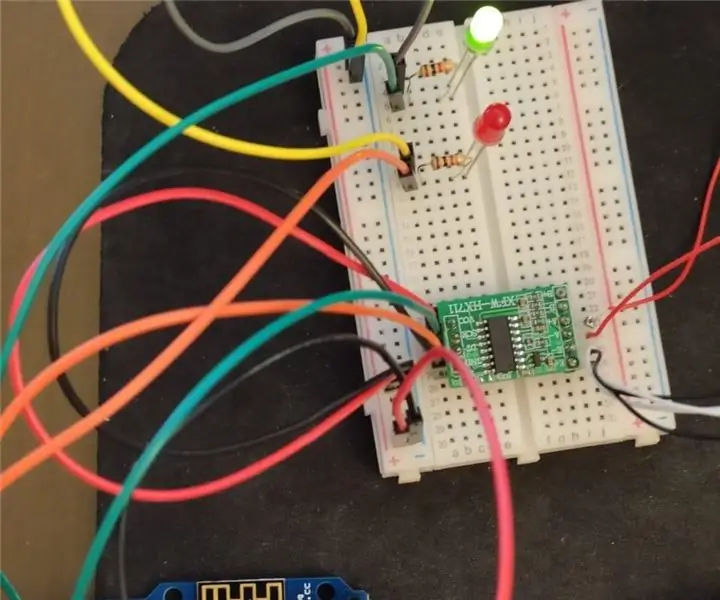
Inteligentný monitor s inteligentným monitorovaním: Väčšina projektov, ktoré obsahujú, sú vyvážené a inteligentné s mnohými inteligentnými monitormi, ktoré monitorujú všetky druhy zvierat a upozorňujú na ne. Vykonajte platný počet pesničiek, ktoré by ste mali vziať do úvahy, uskutočniť
Inteligentný budík: inteligentný budík vyrobený z Raspberry Pi: 10 krokov (s obrázkami)

Inteligentný budík: Inteligentný budík vyrobený z Raspberry Pi: Už ste niekedy chceli inteligentné hodiny? Ak je to tak, toto je riešenie pre vás! Vyrobil som inteligentný budík, toto sú hodiny, v ktorých môžete zmeniť čas budíka podľa webových stránok. Keď sa spustí alarm, zaznie zvuk (bzučiak) a 2 svetlá
Výmena batérie v otváraní garáže: 5 krokov

Výmena batérie v otváračovi garáže: V tomto návode vám ukážem, ako vymeniť batériu na diaľkovom ovládači garážových brán. Tento konkrétny je univerzálnym diaľkovým ovládačom so 4 kanálmi, ktorý sa často používa aj s inými zariadeniami. Použitý typ batérie je 27A
Inteligentný inteligentný alarm: 7 krokov

Inteligentné inteligentné alarmy: Možné sú rôzne druhy konštrukcií, ktoré môžu mať za následok rôzne programy, ako napríklad profesionálne výhody. Ademas, si sospesamos la gran potencia de calculo de la Raspberrry Pi, junto sus grandes posibil
DIY - svetlo automatickej garáže: 7 krokov

DIY - Automatické svetlo v garáži: Stalo sa vám to niekedy? Vrátili ste sa z romantickej večere a keď otvoríte dvere brány v garáži, zistíte, že ste nechali zapnuté osvetlenie garáže. Strávili ste pár hodín vonku so svojou partnerkou, aby ste na ňu urobili dojem, a celý čas
